Windows 10 Creators Update prichádza napoužívateľov. Ak nechcete čakať na spustenie, môžete inovovať na aktualizáciu Creators Update. Aktualizácia tvorcov obsahuje niekoľko nových funkcií, vďaka ktorým sa táto aktualizácia oplatí. Schopnosť skryť zoznam aplikácií z ponuky Štart je na začiatku tohto zoznamu. V aktualizácii Tvorcov je však aj niekoľko drobných vylepšení, ktoré sa vám budú páčiť. Jeden nový, väčšinou nezdokumentovaný prírastok je novou akciou tlačidla napájania. Používatelia môžu spať, hibernáciu alebo vypnúť systém Windows 10 stlačením vypínača. Aktualizácia tvorcov vám teraz umožňuje nakonfigurovať tlačidlo napájania tak, aby vypínalo displej. Tu je návod, ako to nastaviť.
Toto je nová funkcia aktualizácie tvorcov. Ak používate staršiu verziu ako Windows 10 alebo ste ju neaktualizovali na aktualizáciu Creators Update, nemôžete vypnúť obrazovku pomocou tlačidla napájania. Ak chcete nakonfigurovať tlačidlo napájania na otočenie displeja, musíte prejsť na nastavenia plánu napájania.
Otvorte Nastavenia plánu napájania
Na prenosnom počítači kliknite pravým tlačidlom myši na ikonu batérie v systémovej lište az kontextovej ponuky vyberte položku Možnosti napájania.

Na pracovnej ploche otvorte Ovládací panel. Prejdite do časti Hardvér a zvuk> Možnosti napájania.
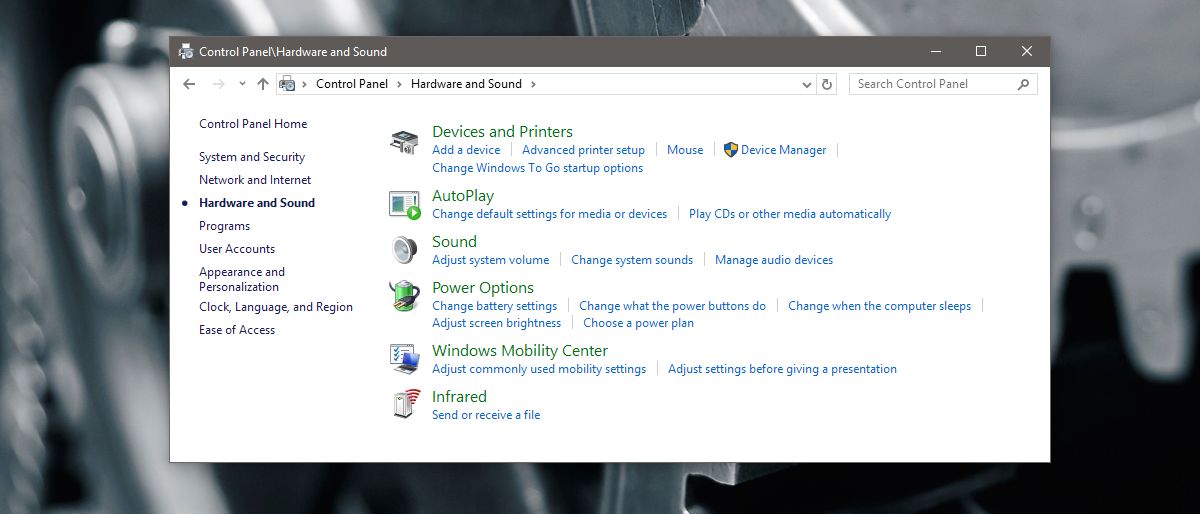
Konfigurácia tlačidla napájania na vypnutie displeja
Na obrazovke Možnosti napájania kliknite na ‘Zmeniť plánnastavenia “pre aktuálny plán napájania. Na nasledujúcej obrazovke kliknite na položku „Rozšírené nastavenia plánu napájania“. Otvorí sa nové okno Možnosti napájania. Prejdite nadol na možnosť „Tlačidlá napájania a veko“ a rozbaľte ju. V časti „Tlačidlá napájania a veko“ sú tri možnosti; zatvorenie veka, akcia tlačidla napájania a akcia tlačidla spánku.
Rozbaľte „Akcia tlačidla napájania“. Kliknite do akcie nastavenej na „Na batérii“ a „Pripojené“. Otvorte rozbaľovaciu ponuku a vyberte možnosť „Vypnúť displej“. Kliknite na Použiť a je hotovo.
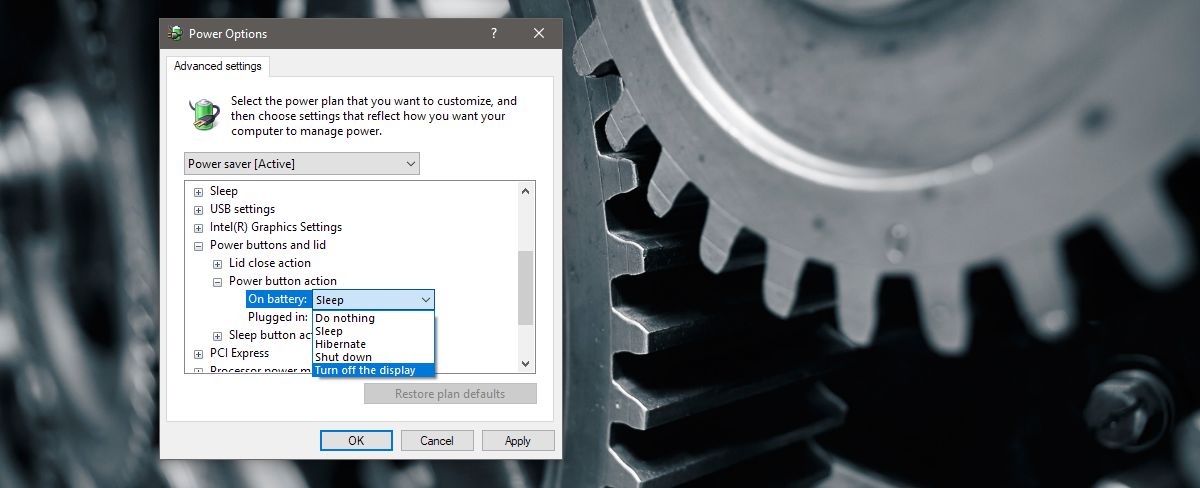
Ak má váš laptop alebo počítač tlačidlo na spánok, môžetenakonfigurujte ho aj na vypnutie displeja. Postup je rovnaký, okrem nastavenia, ktoré sa nachádza v časti „Činnosť tlačidla vypnutia“. Ak chcete vypnúť displej, nemôžete nakonfigurovať akciu zatvorenia veka.
Podpora viacerých monitorov
Ak máte nastavený viac monitorov, bude to takpracovať pre všetkých. Stlačením tlačidla napájania (alebo režimu spánku) prepnete všetky pripojené displeje do režimu spánku. Nezabudnite, že toto tlačidlo vypína displej. Nie je to uzamykanie systému. Ak myš trochu poskakujete alebo klepnete na kláves na klávesnici, obrazovka sa zobudí. Od vás ani od nikoho iného, koho váš systém čaká, nebudete požiadaní o zadanie hesla.
Táto funkcia je trochu pomalá, aby sa prebudili displeje. Nasleduje malé blikanie obrazovky a zobrazenie pracovnej plochy trvá niekoľko sekúnd. Je to trochu buggy, ale možno táto funkcia čaká na aktualizáciu ovládačov, aby sa napravila.













Komentáre